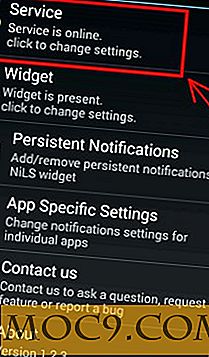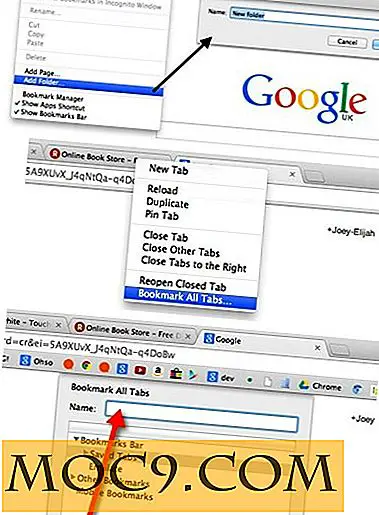EXIF-metagegevens verwijderen uit foto's op Android
Telkens wanneer u een foto maakt met een digitale camera of een smartphone, worden enkele extra metadata, ook bekend als EXIF-gegevens (uitwisselbare afbeeldingsformaat), in elk beeld ingesloten.
EXIF-gegevens kunnen een verscheidenheid aan informatie bevatten, zoals de datum en tijd waarop de foto is gemaakt, GPS-gegevens, camera- of smartphonemodel, ongeacht of flitser is gebruikt en meer.
Deze metadata kunnen voor veel dingen nuttig zijn, maar het kan ook uw privacy schaden als deze wordt blootgesteld aan internet. Je wilt toch niet dat de foto's die je uploadt naar je locatie worden getraceerd door willekeurige vreemden of, erger nog, de autoriteiten in het geval van belastende foto's.
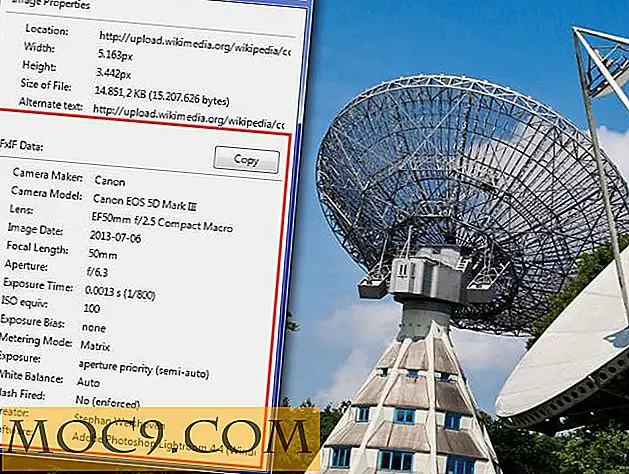
Er zijn enkele services, zoals Imgur, die deze metadata automatisch voor u zullen verwijderen, maar veel zullen dat niet doen, en sommigen kunnen de gegevens zelfs verzamelen om hun tracking- en reclamestrategieën te verbeteren.
Als u niet wilt dat uw privégegevens online worden weergegeven via uw foto's, is het beter om de gegevens te verwijderen voordat u uploadt naar sociale media of deelt op een forum.
We hebben u al laten zien hoe u zich kunt ontdoen van EXIF-gegevens op Windows, Linux en macOS. Het kan echter handiger zijn om dit direct op uw smartphone te doen, omdat veel mensen al het grootste deel van hun foto's maken met een smartphonecamera.
EXIF-gegevens verwijderen op Android
Photo Exif Editor is een app waarmee u de EXIF-gegevens die zijn ingesloten in uw foto's kunt bekijken, wijzigen of verwijderen. Het is beschikbaar in gratis en betaalde versies. Ik zal de gratis versie gebruiken in deze tutorial.
1. Nadat u de app hebt geïnstalleerd, verleent u deze de benodigde machtigingen om toegang te krijgen tot uw bestanden.
2. Selecteer een foto uit uw galerij of gebruik de bladeroptie om een bestand uit het bestandssysteem te kiezen.

3. Nadat u een foto hebt geselecteerd, ziet u een lijst met alle EXIF-gegevens in de afbeelding.
4. Als u een van de tags wilt wijzigen, tikt u erop, wijzigt u de waarde en tikt u rechtsboven op de knop Opslaan.
5. Om alle of een selectie van de EXIF-gegevens te verwijderen, tikt u op EXIF en kiest u de exacte tags die u wilt verwijderen. Een optie Alles selecteren is ook beschikbaar om snel alle items tegelijk te markeren.
6. Sla tot slot uw wijzigingen op door op het pictogram Opslaan te klikken.

U kunt bevestigen dat alle EXIF-gegevens zijn verwijderd door de foto opnieuw te bekijken in de app of in uw favoriete fotogalerij-toepassing. De app geeft je ook de mogelijkheid om EXIF-gegevens van meerdere foto's tegelijk te verwijderen.
Houd er rekening mee dat zodra je op de knop Opslaan klikt, je afbeelding wordt overschreven en de EXIF-gegevens voor altijd verloren gaan. Als u deze gegevens wilt bewaren, maak dan een back-up van de foto voordat u bewerkingen uitvoert.
Afronden
Het verwijderen van uw foto's van EXIF-metadata is een eenvoudige manier om uw privacy online te beschermen. Met deze tool kunt u eenvoudig dat doen op uw Android-apparaat.
Als u andere apps of technieken kent die helpen identificeerbare informatie te verwijderen terwijl u online foto's deelt, kunt u deze met ons delen in de sectie Opmerkingen.
Afbeelding tegoed: SeaMonkey-Exif-b